如何把WPS Office 表格中横列数据转竖列数据?
来源:网络收集 点击: 时间:2024-02-29【导读】:
在使用WPS Office表格中,如何把横排的数据一键转成竖列的表格呢?下面我就来给大家分享一下具体的操作方法。品牌型号:台式机p30系统版本:Windows7系统电脑12.0.1软件版本:WPS Office12.0方法/步骤1/6分步阅读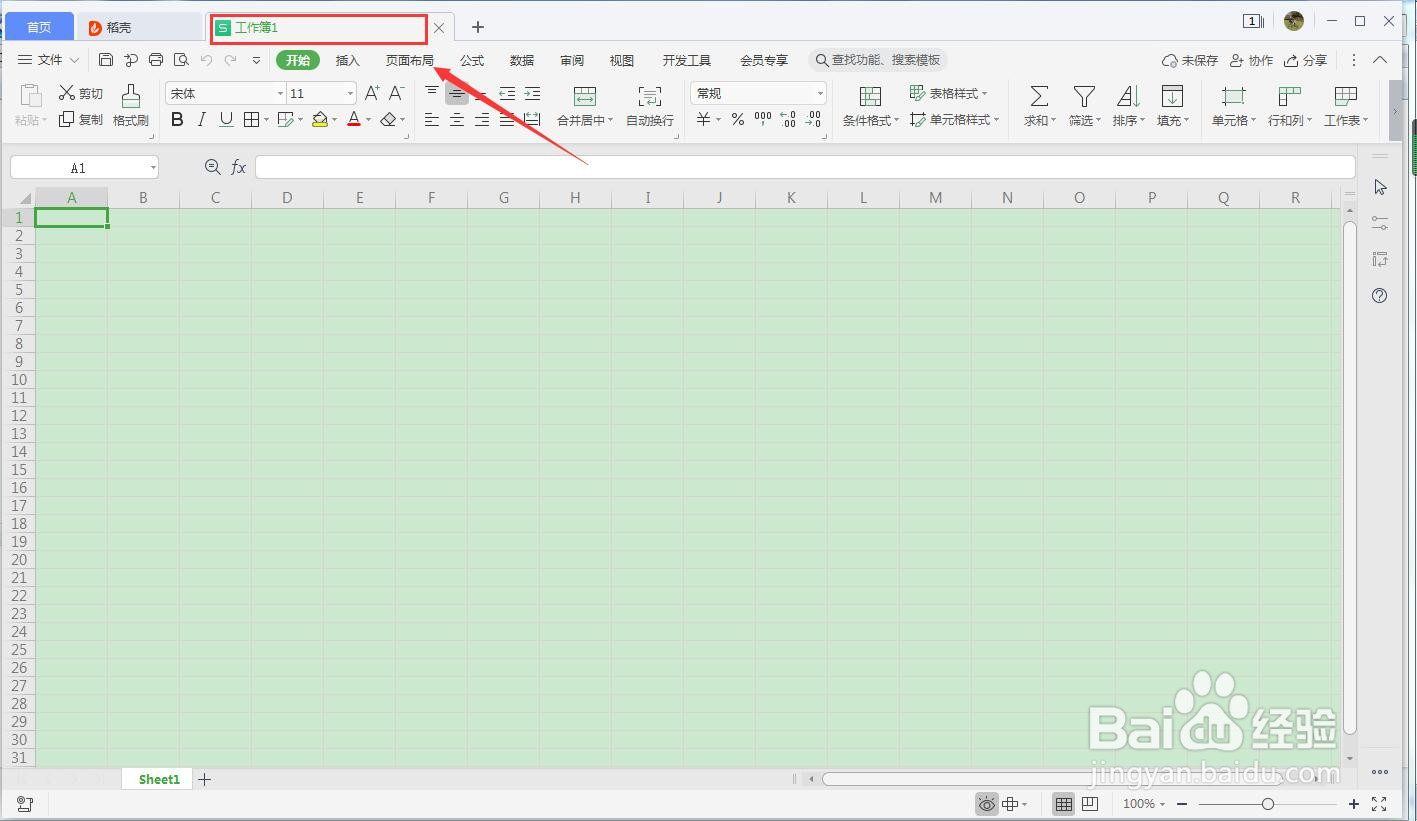 2/6
2/6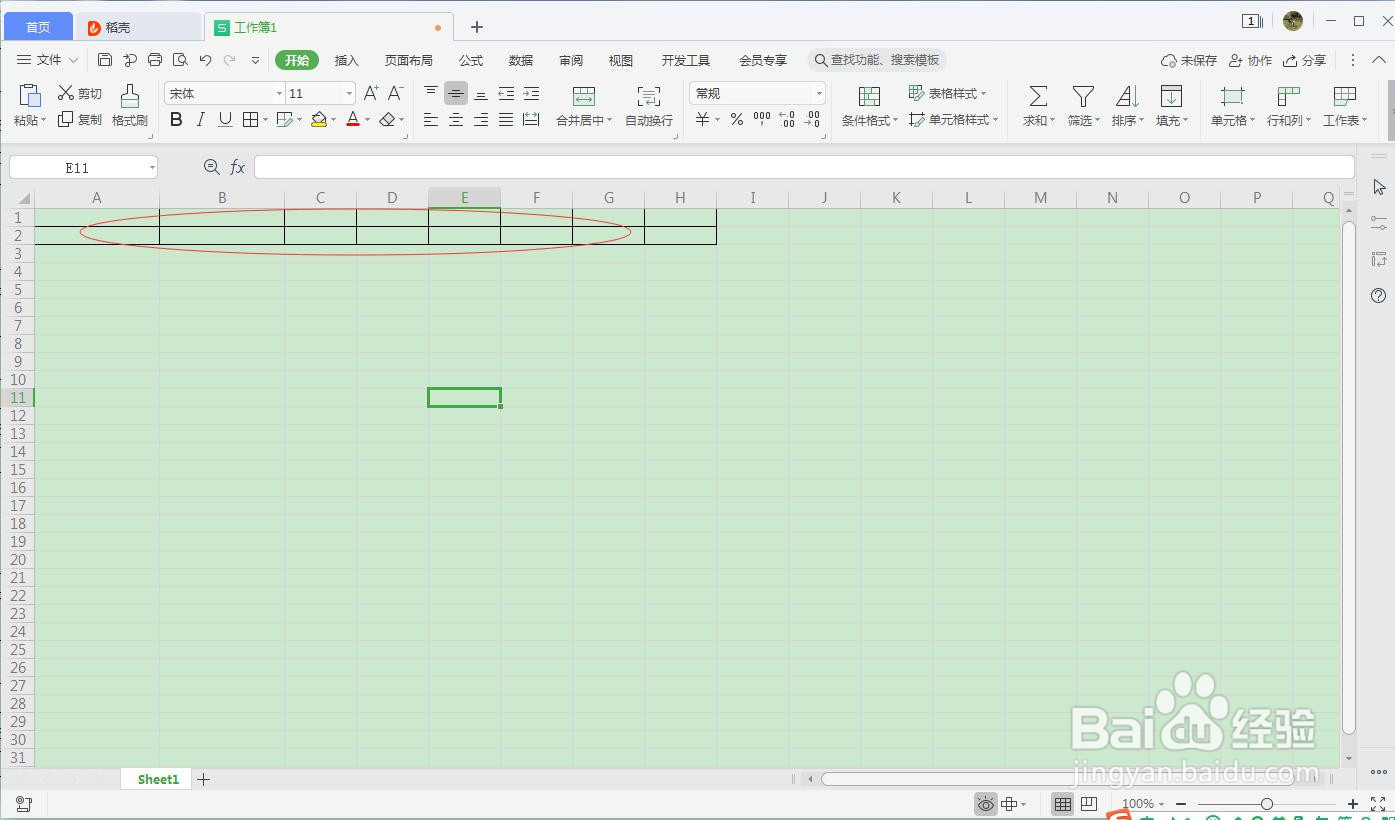 3/6
3/6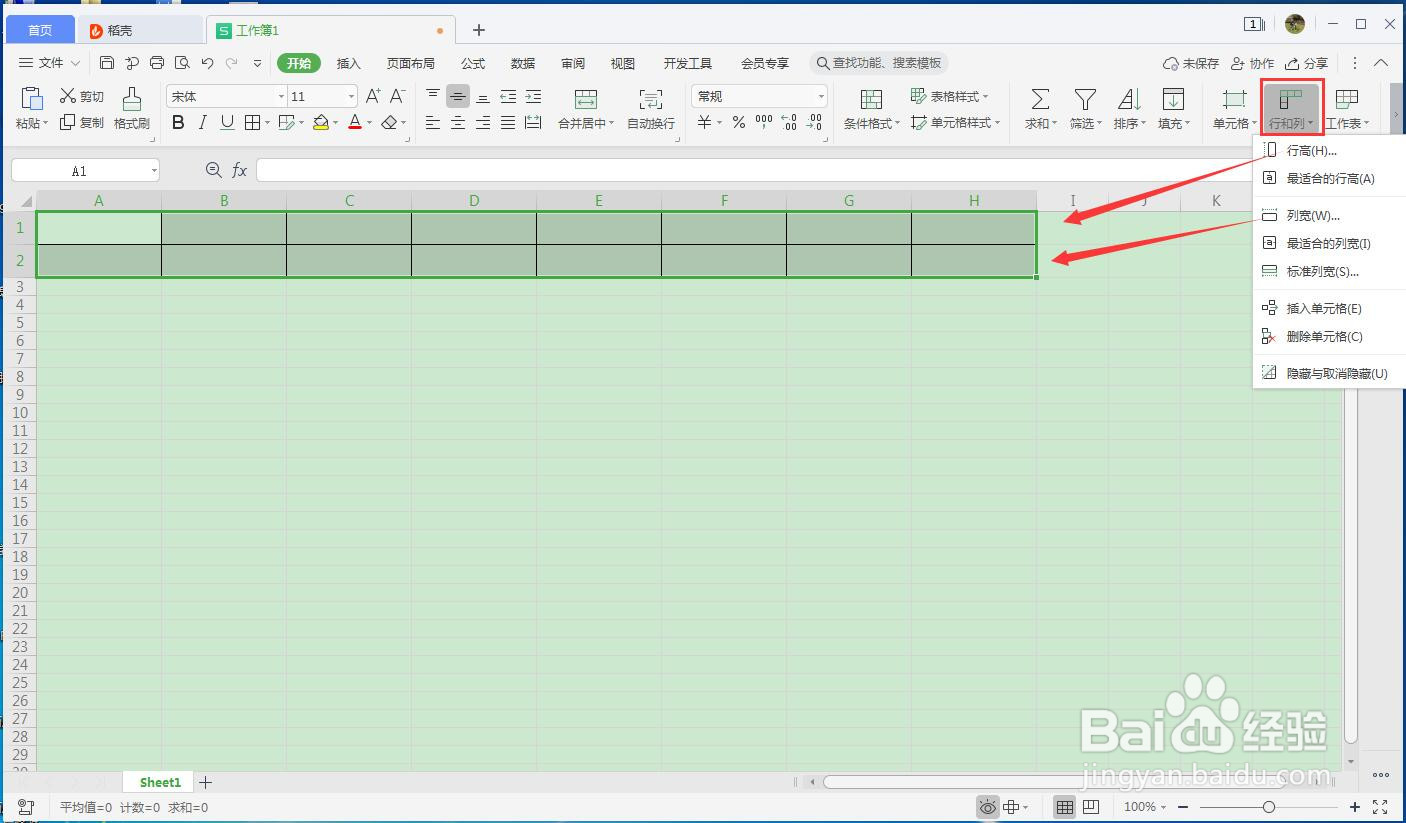 4/6
4/6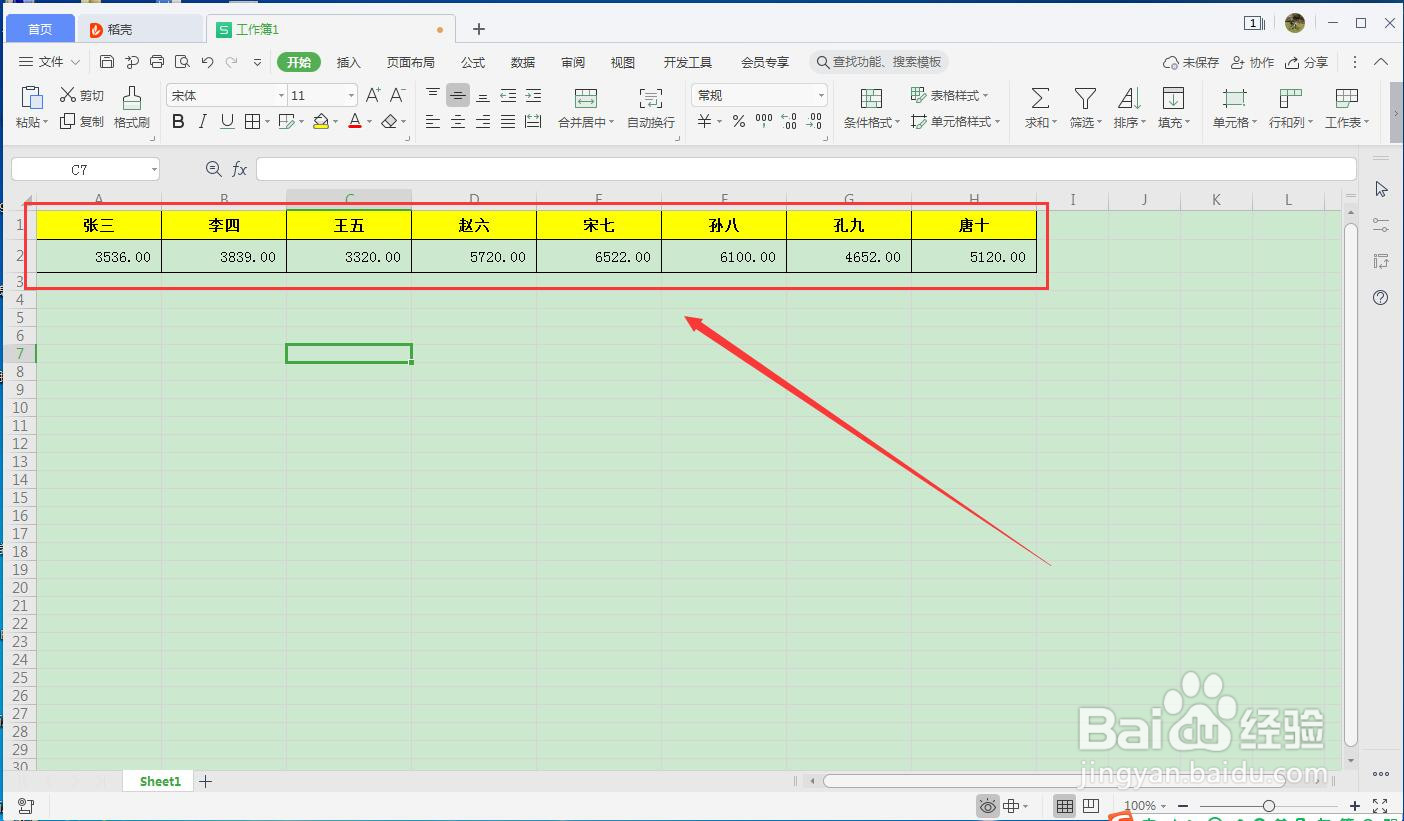 5/6
5/6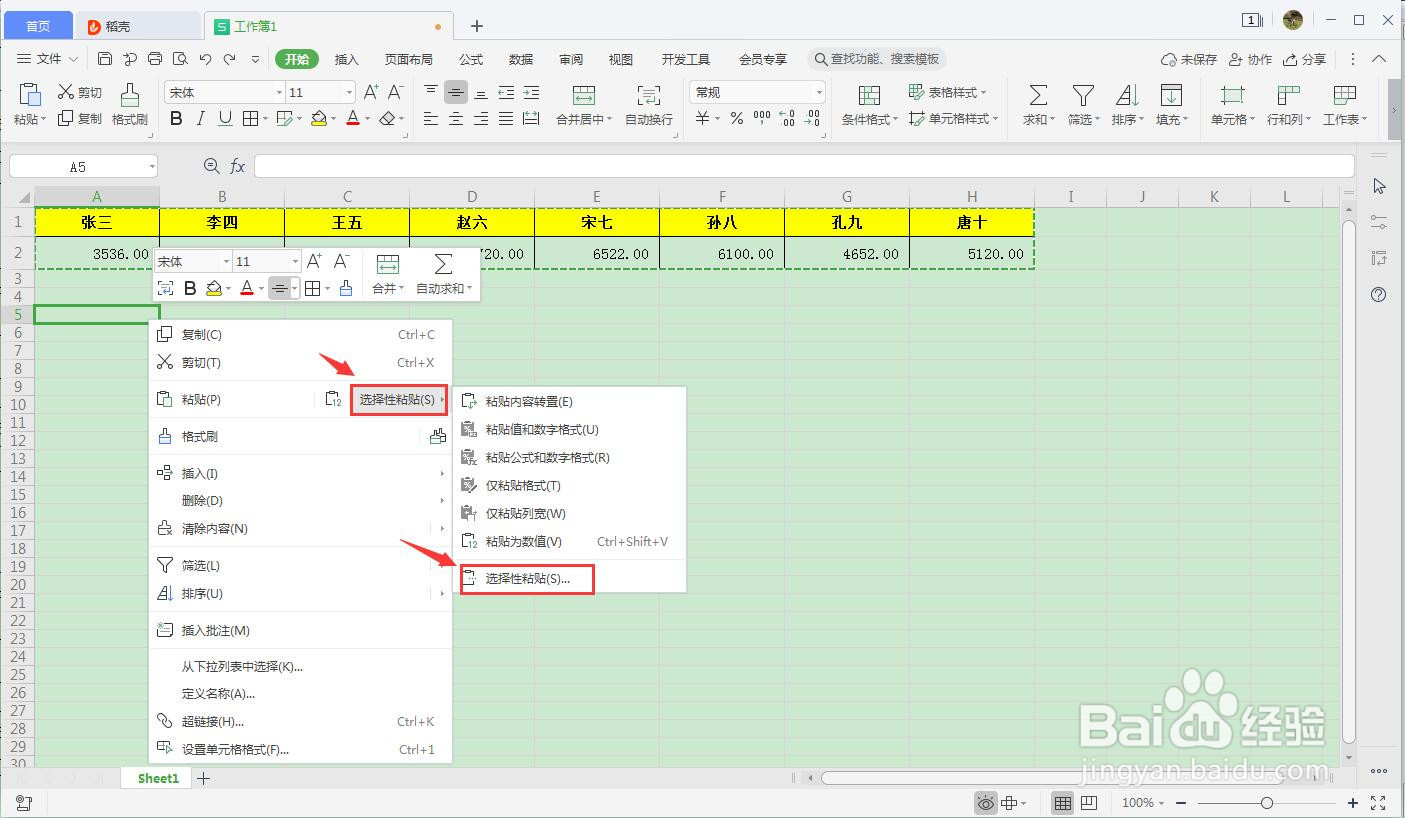 6/6
6/6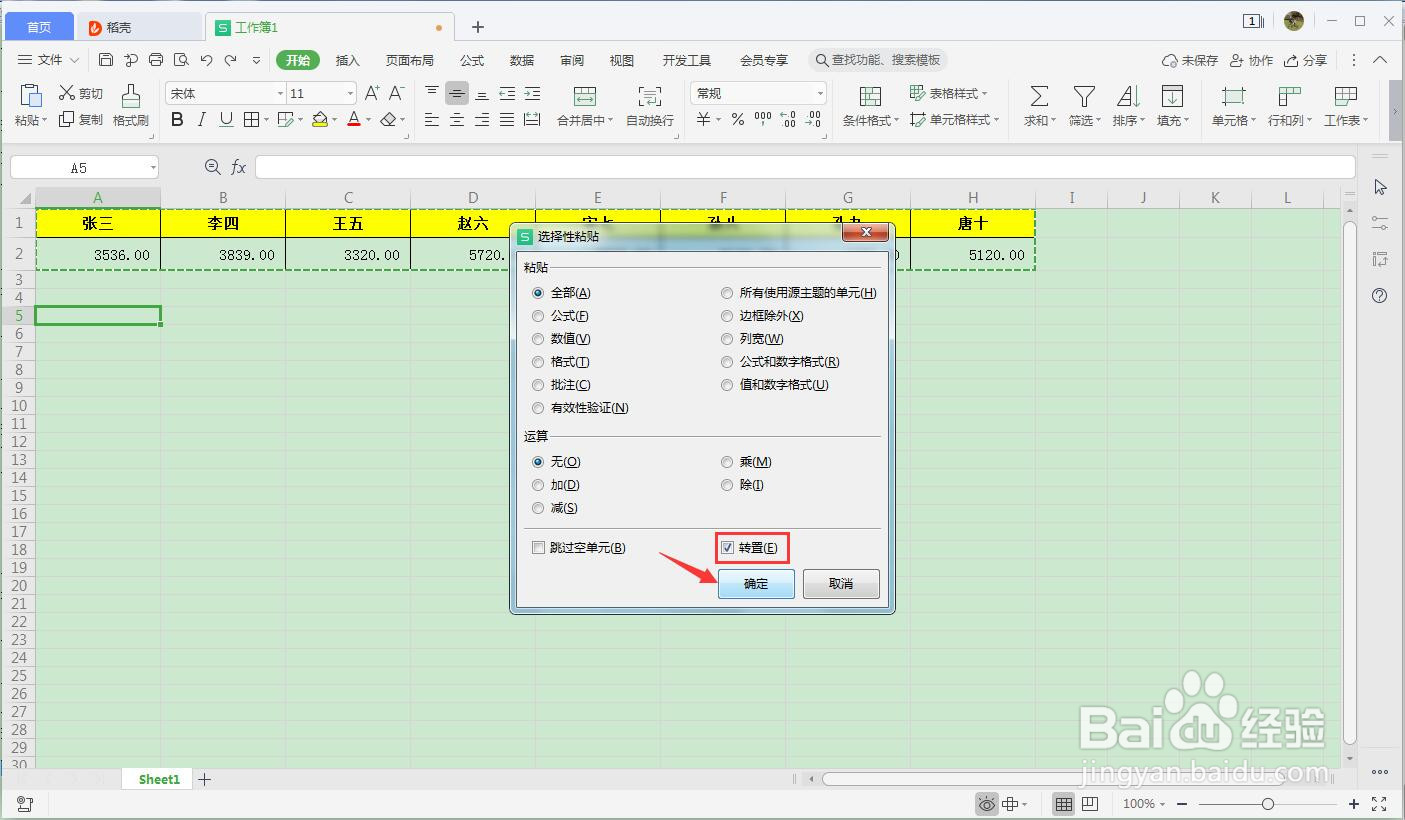
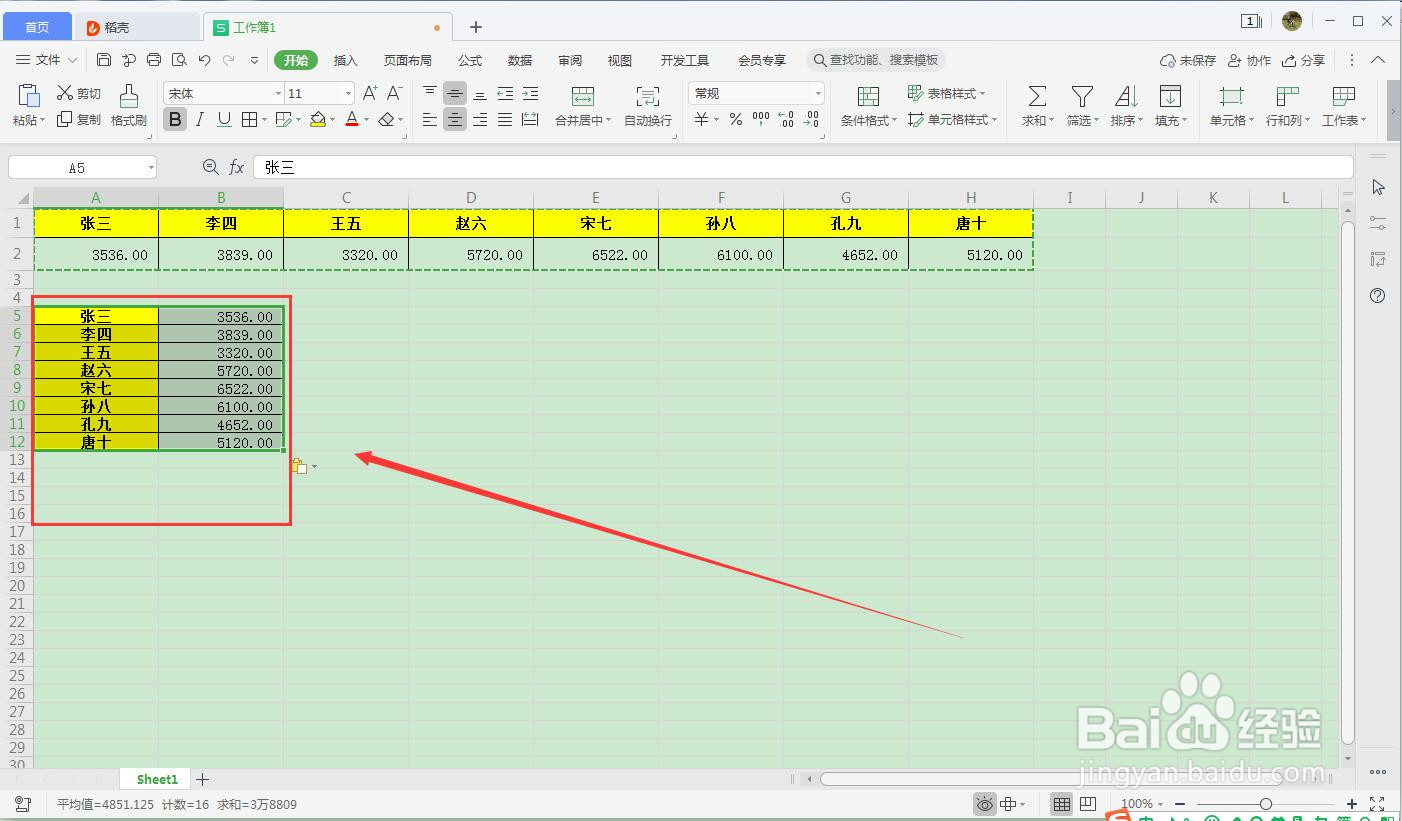 总结1/1
总结1/1
首先要打开WPS Office软件。
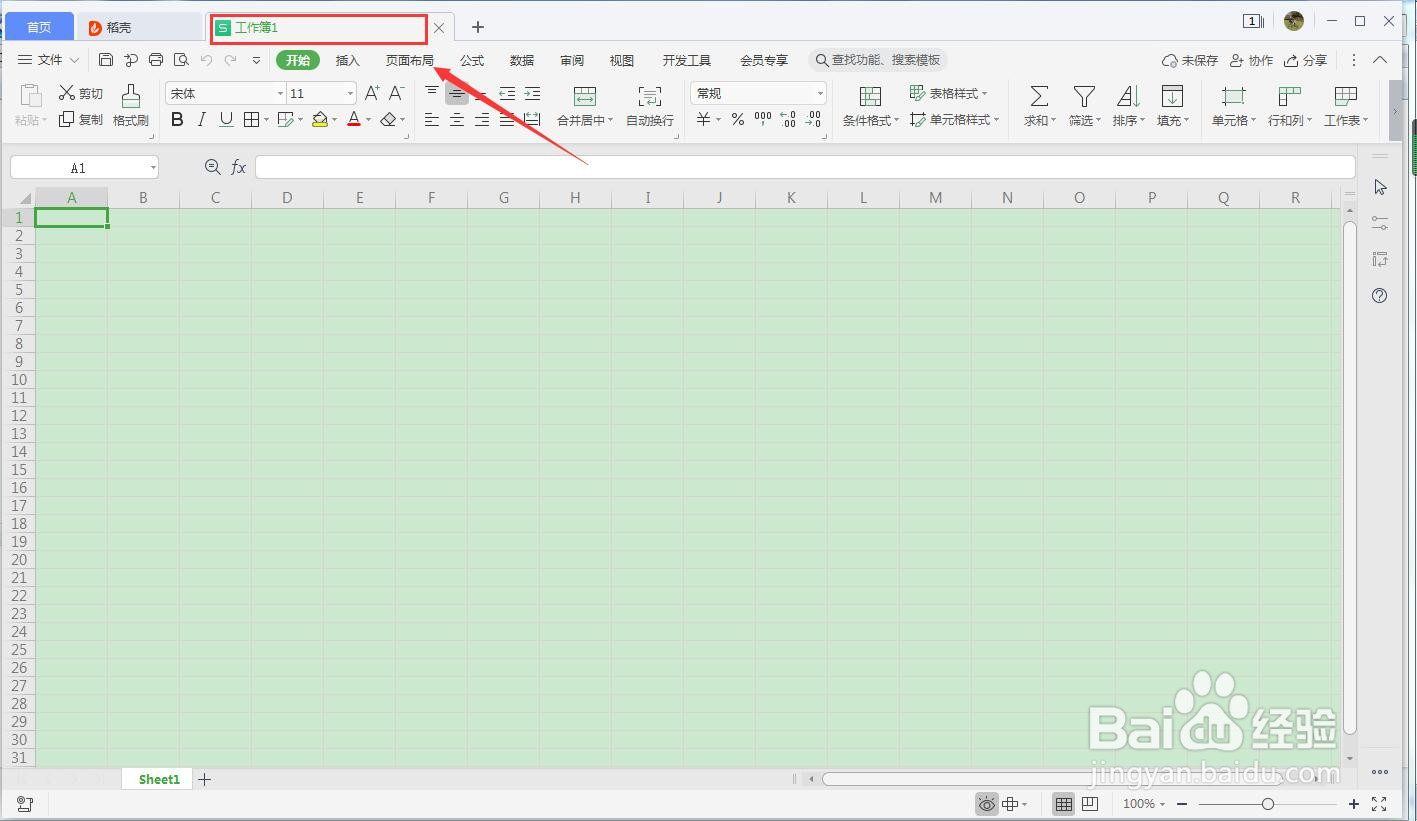 2/6
2/6用“所有线框”工具绘制一个表格。
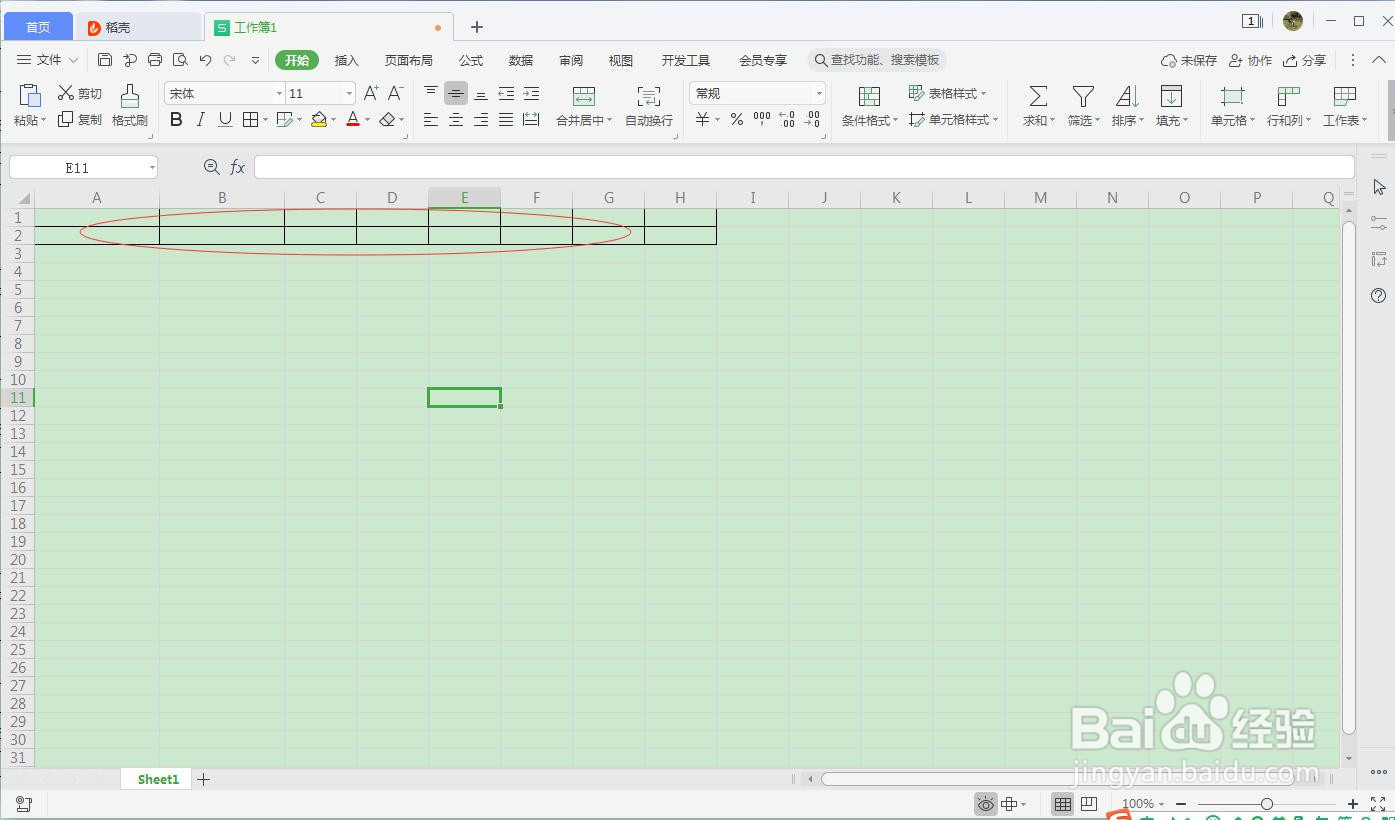 3/6
3/6点击“行和列”设置行高和列宽。
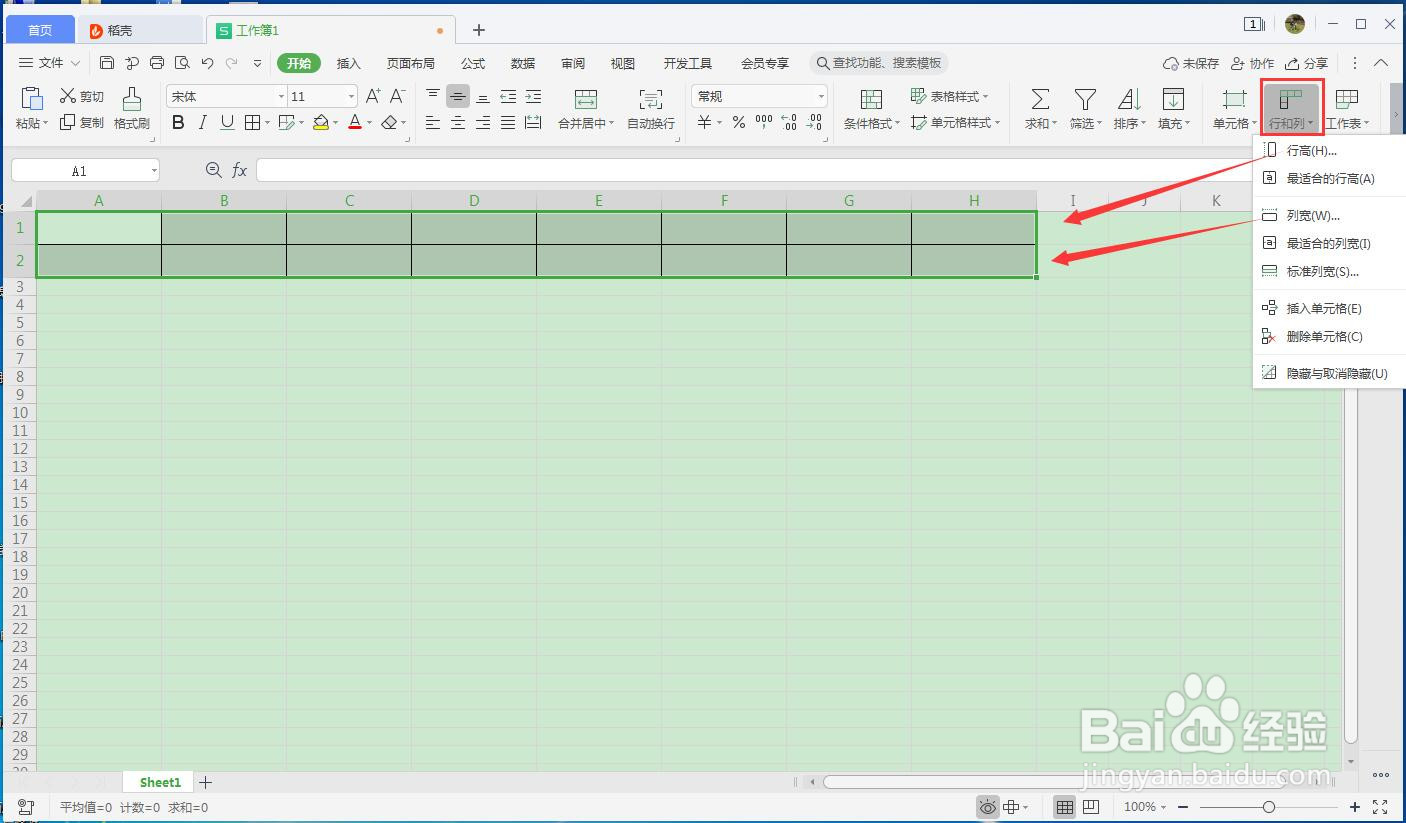 4/6
4/6在表格内填入相关的工资表数据。
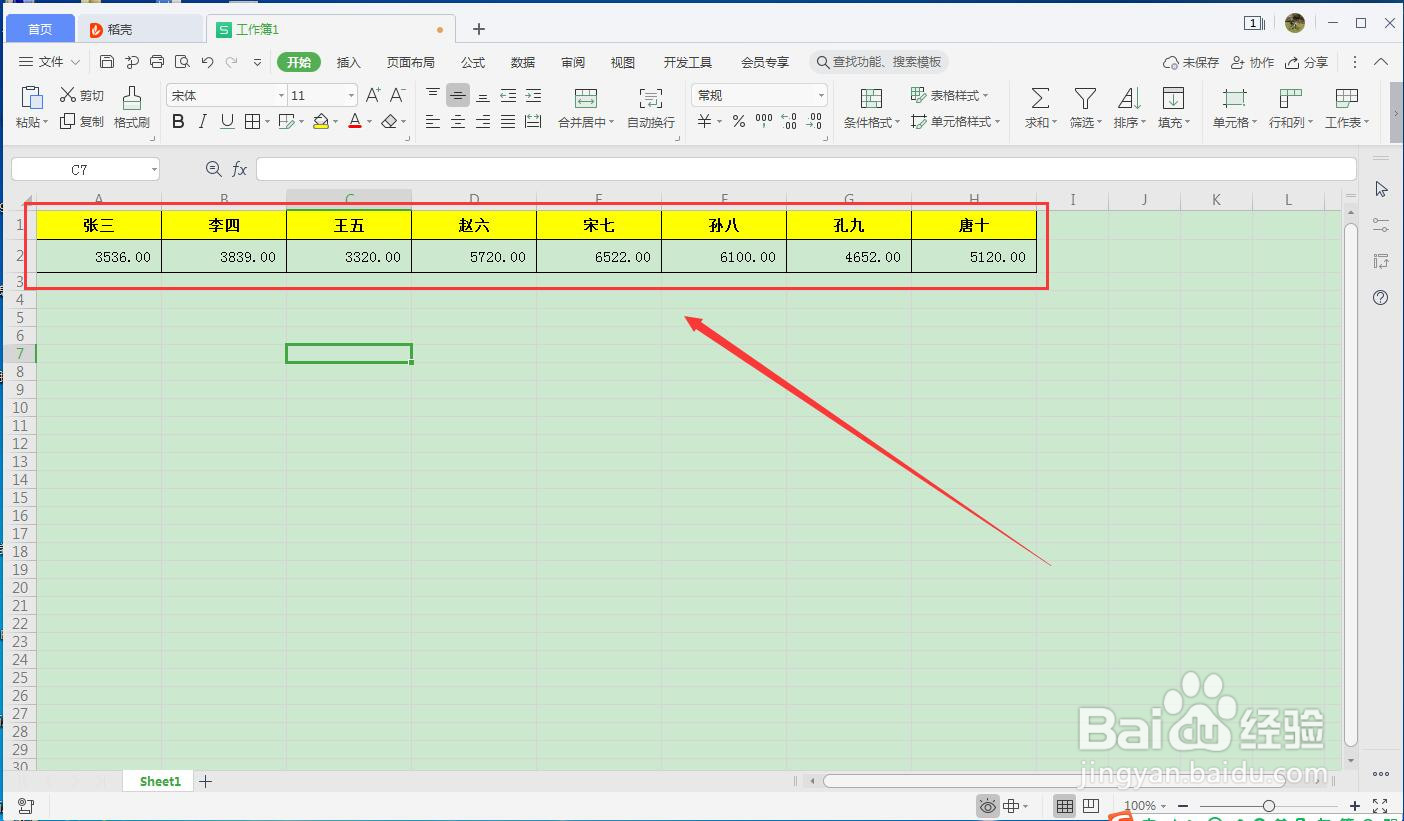 5/6
5/6用快捷键“Ctrl+A”全选表格,再用快捷键“Ctrl+C”复制表格,再右击单元格,在弹出对话框中,选择2次“选择性粘贴”。
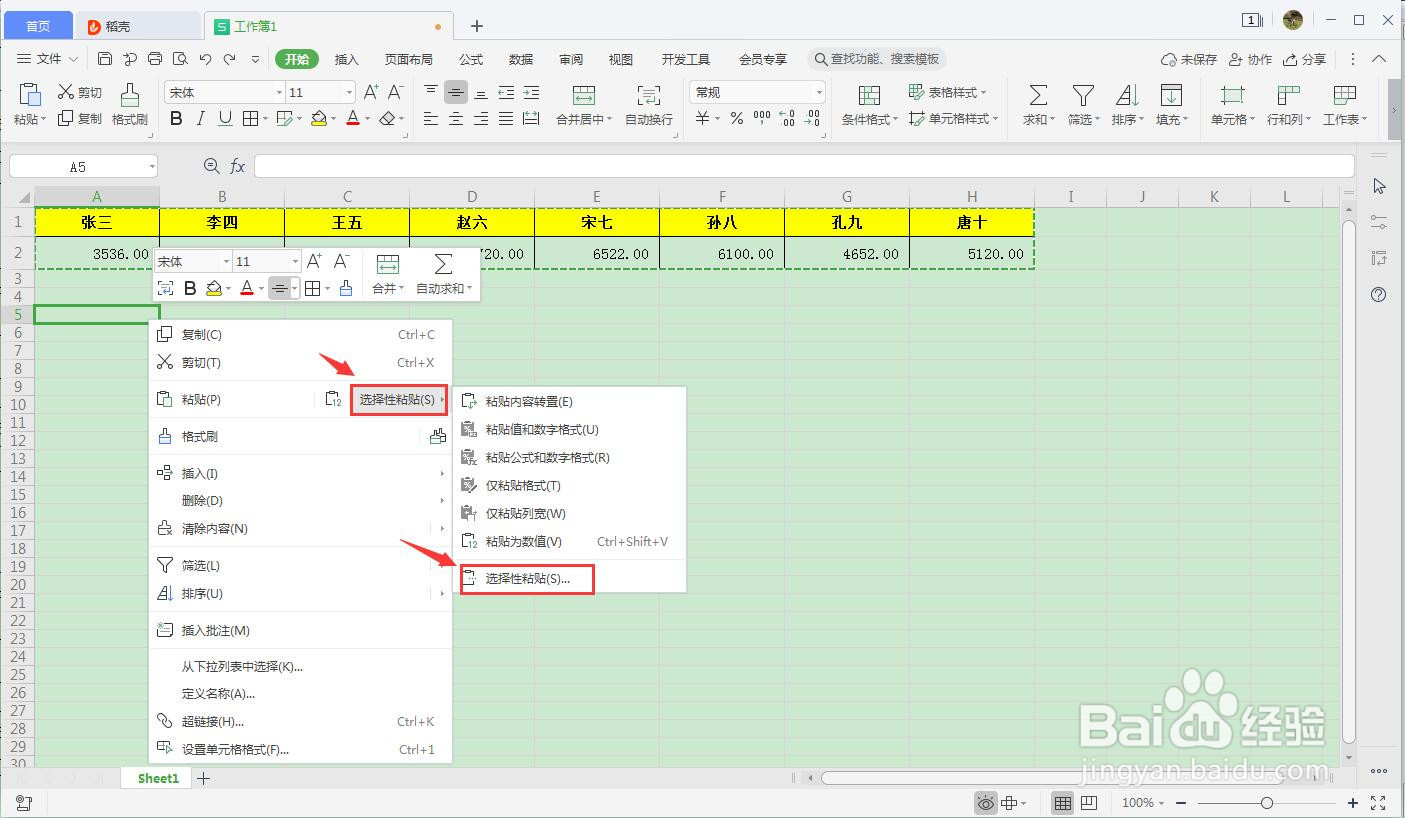 6/6
6/6再次弹出对话框,在“转置”前面打勾,最后点击确定。
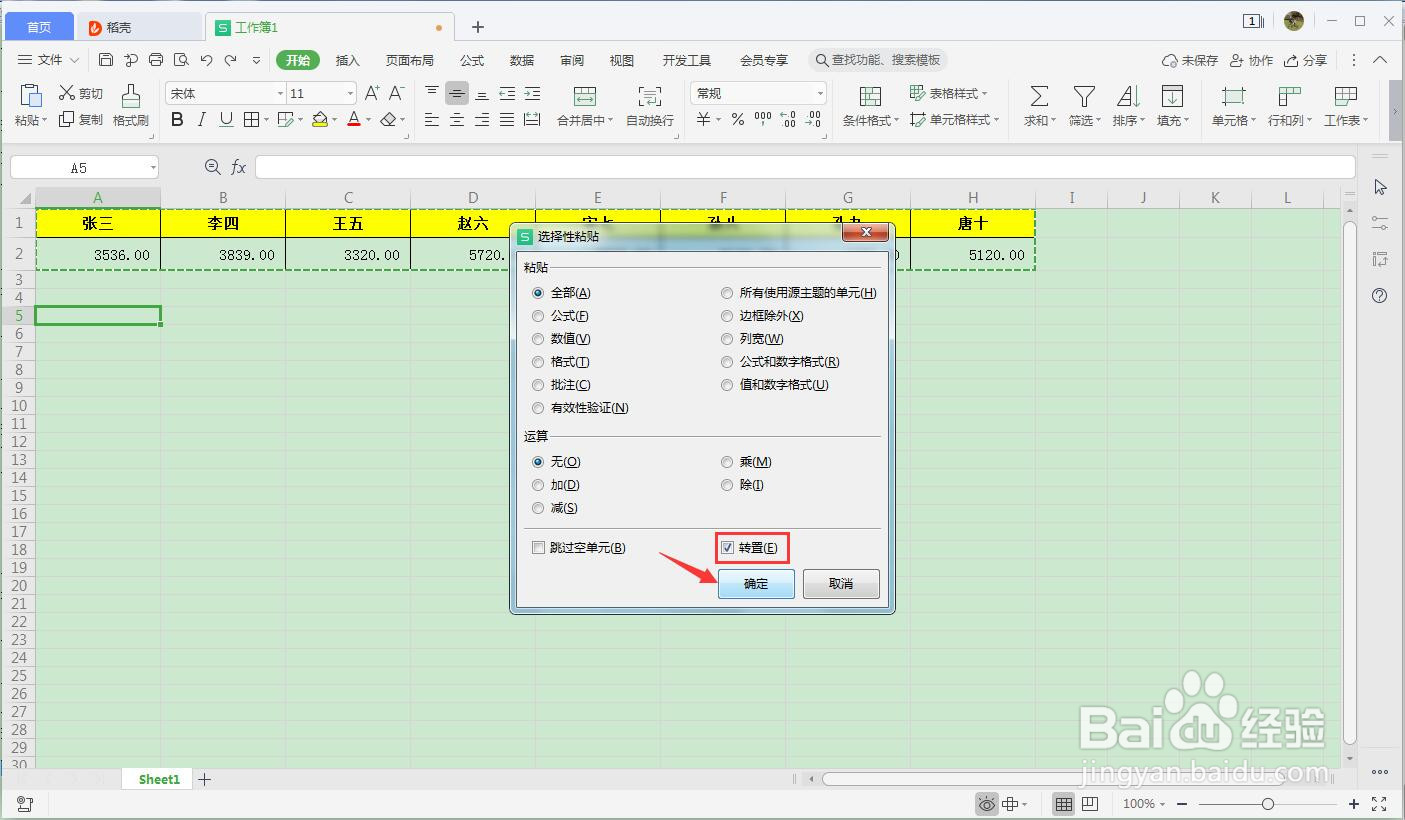
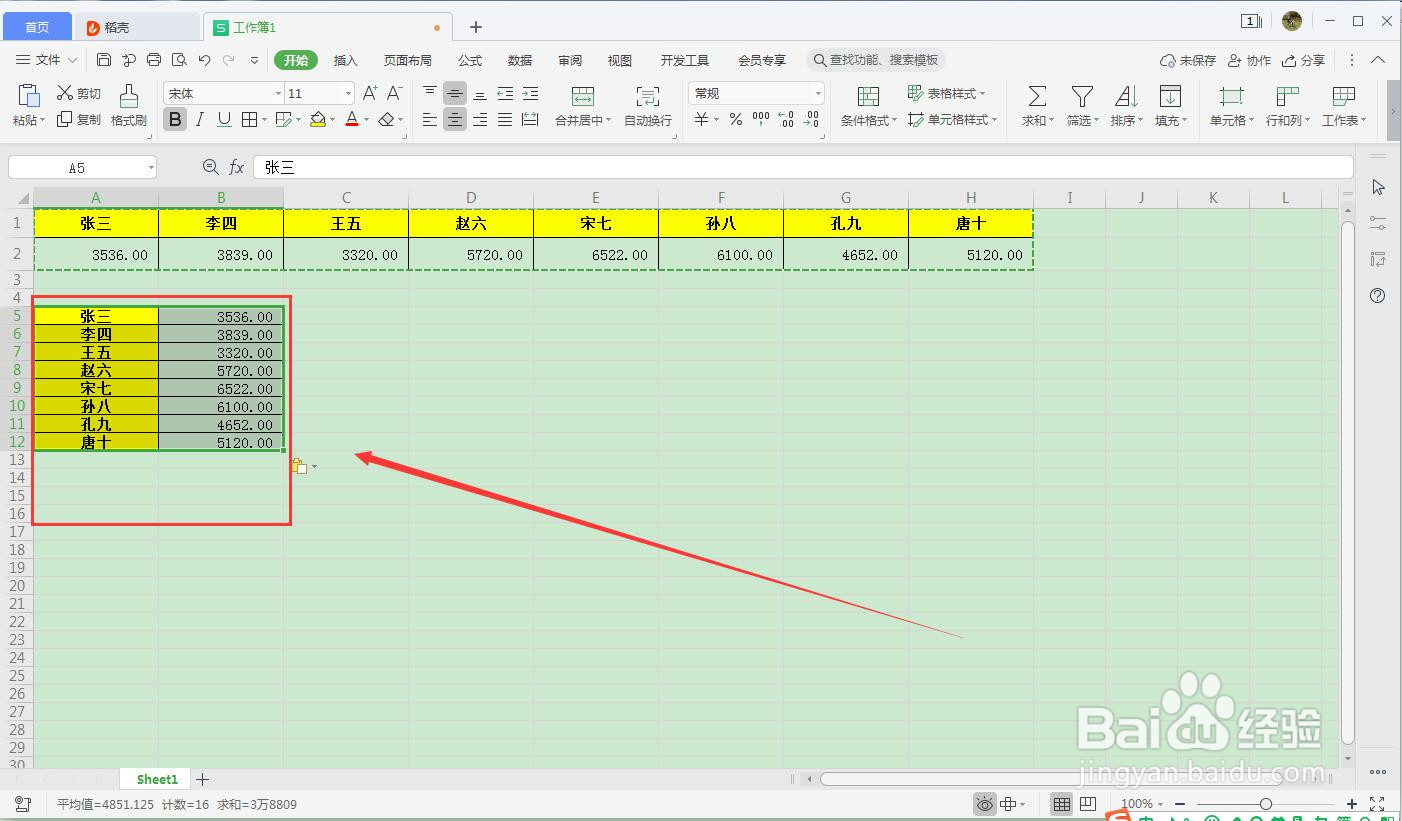 总结1/1
总结1/11.首先要打开WPS Office软件。2.用“所有线框”工具绘制一个表格。3.点击“行和列”设置行高和列宽。4.在表格内填入相关的工资表数据。5.用快捷键“Ctrl+A”全选表格,再用快捷键“Ctrl+C”复制表格,再右击单元格,在弹出对话框中,选择2次“选择性粘贴”。6.再次弹出对话框,在“转置”前面打勾,最后点击确定。
版权声明:
1、本文系转载,版权归原作者所有,旨在传递信息,不代表看本站的观点和立场。
2、本站仅提供信息发布平台,不承担相关法律责任。
3、若侵犯您的版权或隐私,请联系本站管理员删除。
4、文章链接:http://www.1haoku.cn/art_173458.html
上一篇:百度APP如何添加好友
下一篇:常州周边公园广场有哪些
 订阅
订阅